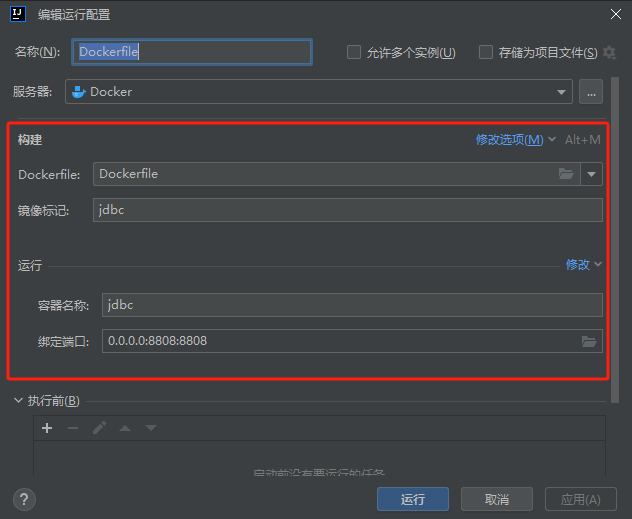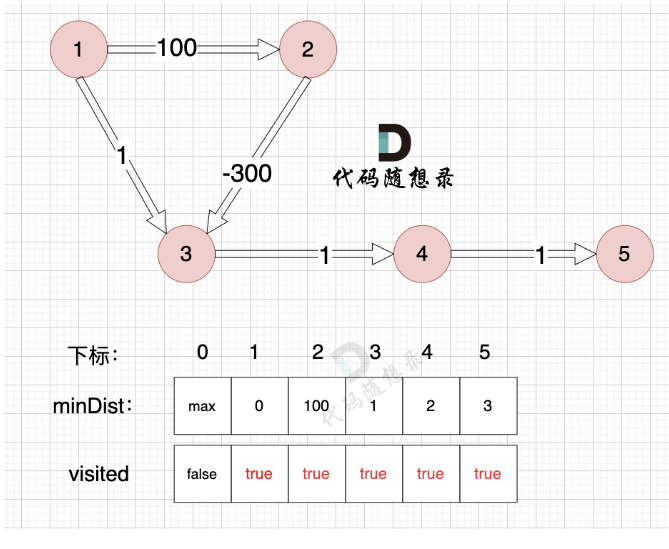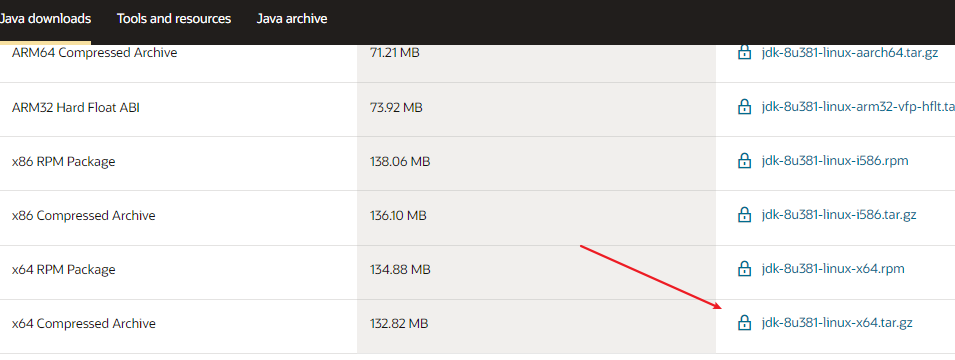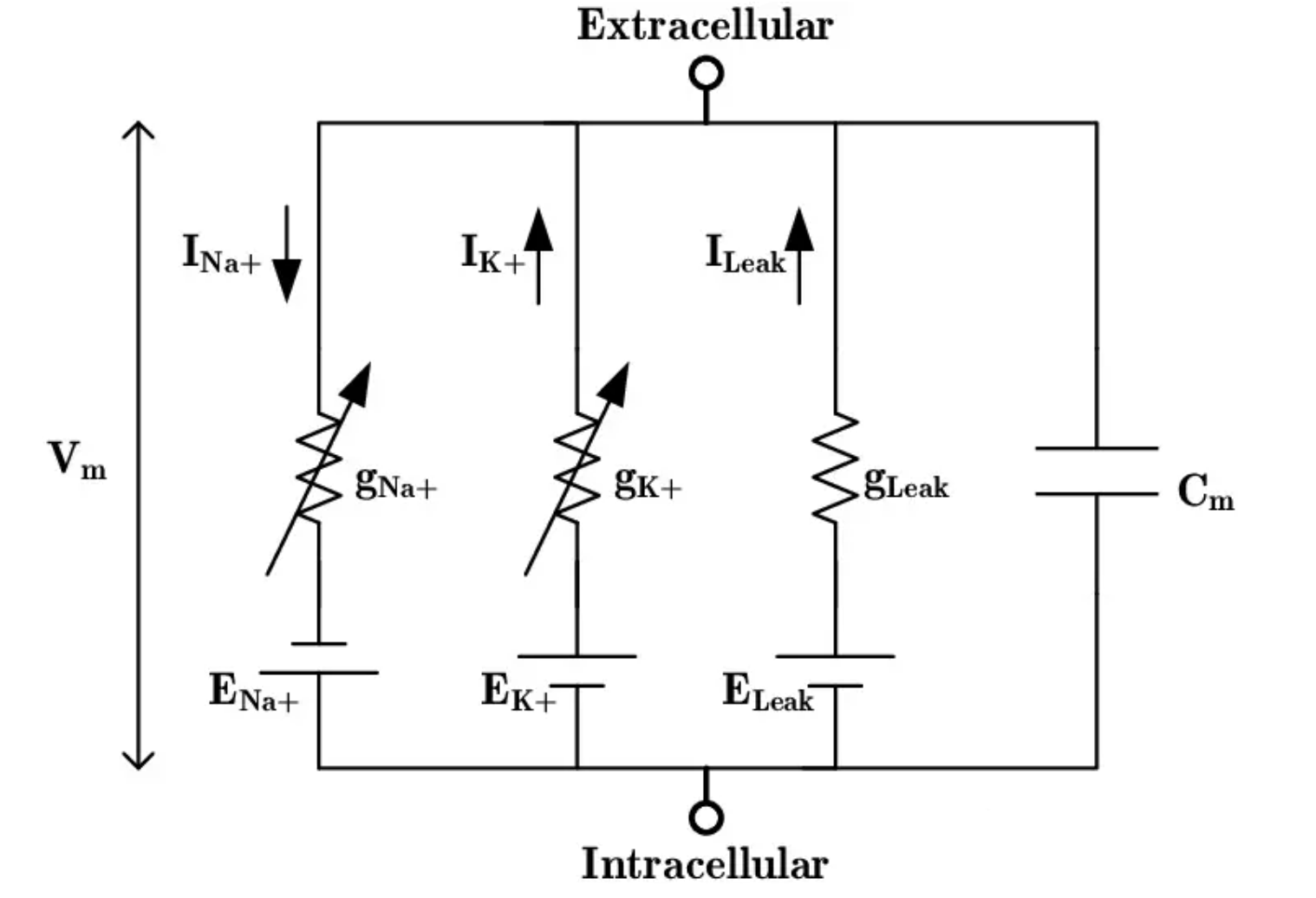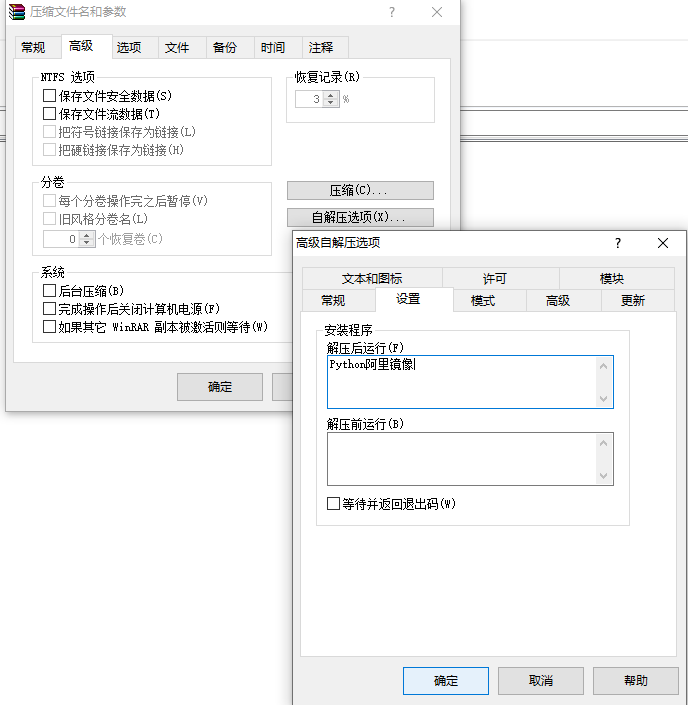清理C盘缓存是优化Windows系统性能的重要步骤之一。以下是一些详细的方法来清理C盘缓存:
一、使用Windows内置工具
- 磁盘清理
打开磁盘清理:
通过文件资源管理器右键点击C盘,选择“属性”,然后点击“磁盘清理”。
或者在“设置”中选择“系统” > “存储”,查看C盘的存储使用情况,并点击“临时文件”进行清理。
选择清理内容:
在磁盘清理窗口中,勾选需要删除的文件类型,如临时文件、缩略图、回收站文件、Windows更新清理文件等。
特别注意“临时文件”中的“Windows更新清理”和“以前的Windows安装”,这些文件在升级后通常不再需要。
执行清理:
点击“确定”或“清理系统文件”(如果需要清理系统文件),然后再次确认清理操作。 - 存储感知
开启存储感知:
在“设置” > “系统” > “存储”中,找到“存储感知”选项并开启它。
配置存储感知:
你可以设置存储感知自动清理的频率(如每天、每周或每月),以及它应该清理哪些类型的文件。
还可以选择“释放空间”来立即运行存储感知并清理不需要的文件。
二、卸载不常用软件
打开应用和功能设置:在“设置” > “应用” > “应用和功能”中查看已安装的应用程序。
卸载不常用软件:找到不常用的软件,点击它旁边的“卸载”按钮进行卸载。这可以释放C盘中的大量空间。
三、使用第三方清理工具
选择合适的工具:市面上有许多第三方清理工具可供选择,如CCleaner、iis7服务器助手、金舟Windows优化大师等。这些工具通常具有更强大的扫描和清理能力。
谨慎使用:在使用第三方清理工具时,请务必谨慎操作,避免误删重要文件或系统文件。

四、其他建议
定期维护:定期清理C盘缓存和垃圾文件是保持系统性能的重要步骤。建议每月至少清理一次。
备份重要数据:在进行任何清理操作之前,请务必备份重要数据和设置,以防止数据丢失。
通过以上方法,你可以有效地清理C盘缓存和垃圾文件,提升系统性能和存储空间的利用率。记得在操作过程中保持谨慎和耐心,以确保系统的稳定性和安全性。